360安全浏览器鼠标手势如何用
时间:2023/8/20作者:未知来源:手揣网教程人气:
新版360浏览器将依旧采用基于Chrome内核和IE内核的双核架构设计,同时支持内核自主控制,内核采用了最新的31内核,相比较其它国内浏览器产品,浏览网页速度占据优势。新版360浏览器在界面上与有较大改观,整个界面走清新风格、更简洁、明朗。给用户一种踏实而又干净的直观体验。此次更新除了在用户界面以及速度上进一步提升外,地址栏智能化更成为全新的亮点。
 360安全浏览器鼠标手势怎么用?鼠标手势在浏览器中得到一般性的应用,一般是按住鼠标右键,并在网页的空白处划出某种特定的轨迹,然后即可实现预先定制的前进、后退、刷新、关闭窗口等常用操作。
360安全浏览器鼠标手势怎么用?鼠标手势在浏览器中得到一般性的应用,一般是按住鼠标右键,并在网页的空白处划出某种特定的轨迹,然后即可实现预先定制的前进、后退、刷新、关闭窗口等常用操作。但现在只要按住你的鼠标右键,就能发出更多的命令,当然还可以画画,可以是随意画出杂乱无章的图案,当然更可以是很好看的图案来。想画就动手,轻轻滑动鼠标想要什么都有。鼠标手势的关键在按住鼠标右键,只要知道这个下面的就容易了。
打开“360安全浏览器”,在顶部栏中点击“工具”,展开菜单列表,选择“选项功能”。
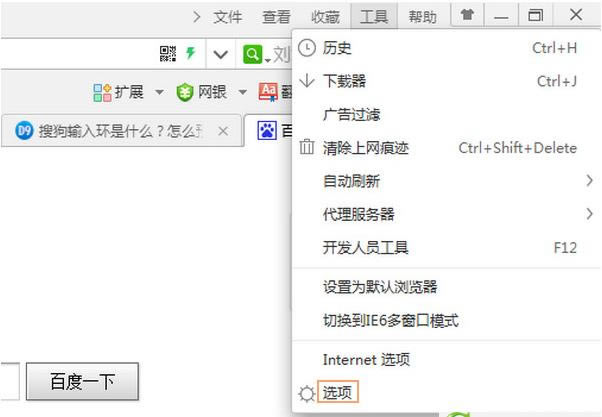
打开“选项设置”以后,选择“鼠标手势”。在鼠标手势中,我们就可以看到不同鼠标手势所实现的功能了,如:手势向上代表向上翻页、手势向下代表向下翻页。
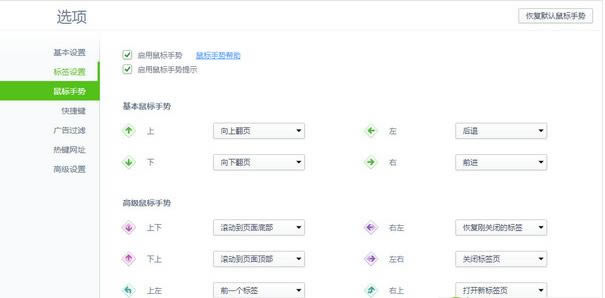
除了默认的功能外,用户还可以点击手势设置实现效果,如:向左的鼠标手势,用户就可以自行设置手势效果为向下翻页、滚动等操作了。
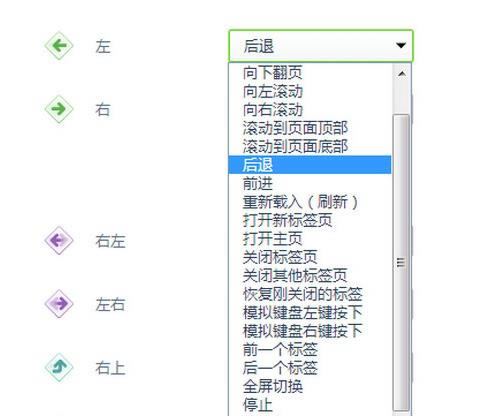
鼠标手势设置完后,进行浏览网页,按着鼠标的右键不放,划出手势的图案,那么浏览器就会显示手势所实现的效果了。
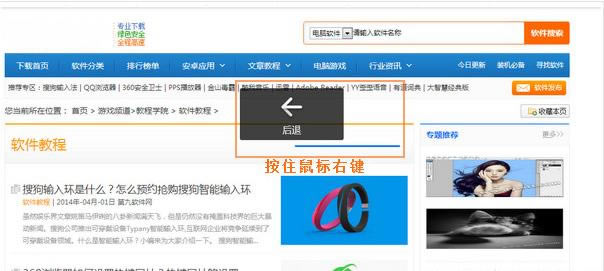
推荐软件下载:360安全浏览器 点此下载
提示:浏览器部落网站更多360浏览器相关信息请进入360安全浏览器栏目(http://www.pcbrowse.cn/360anquan/)查看。高速上网,就用360浏览器!360浏览器独创预取引擎技术,引领新的上网速度革命,给您带来秒开网页的超快体验。简洁时尚的界面,为您献上一场极致的视觉盛宴。软件下载: